Windows 10'da Excel stdole32.tlb Hatasını Düzeltin
Yayınlanan: 2022-04-21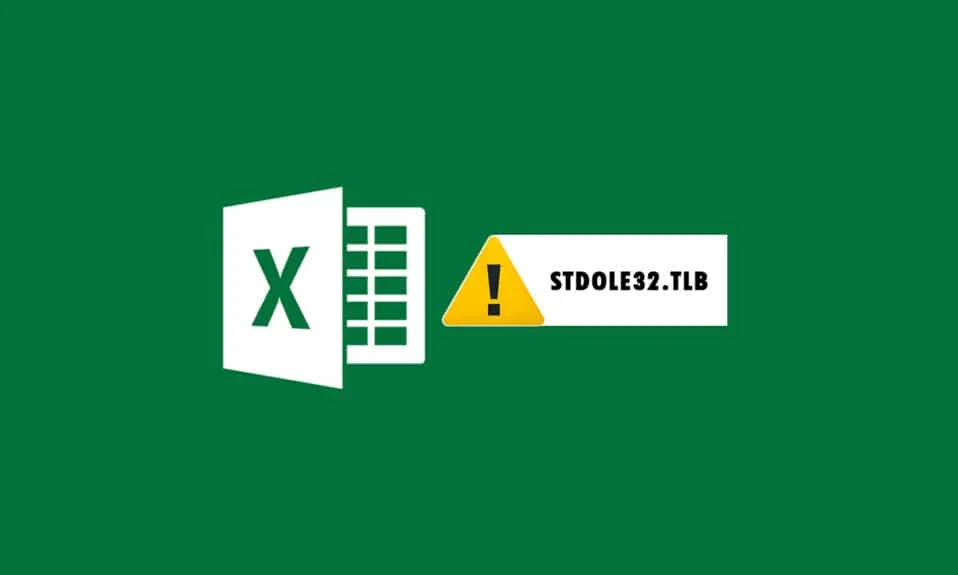
Microsoft Office, günlük olarak kullandığınız bir yazılım parçasıdır. Bir belge oluştururken, bir veri sayfası hazırlarken veya bir sunum yaparken bir MS Office programının önemini göz ardı edemezsiniz. Microsoft Office paketindeki çeşitli zorluklar nedeniyle, Microsoft Word veya Excel'i açmak bir kabus olabilir. Microsoft Word veya Microsoft Excel'i başlattığınızda, Windows sıkıcı olan Microsoft Office 2007'yi kurmaya çalışır ve bunun sonucunda stdole32.tlb hatası alırsınız. Bu hatayı düzeltmek için bu makaleyi okumaya devam edin.
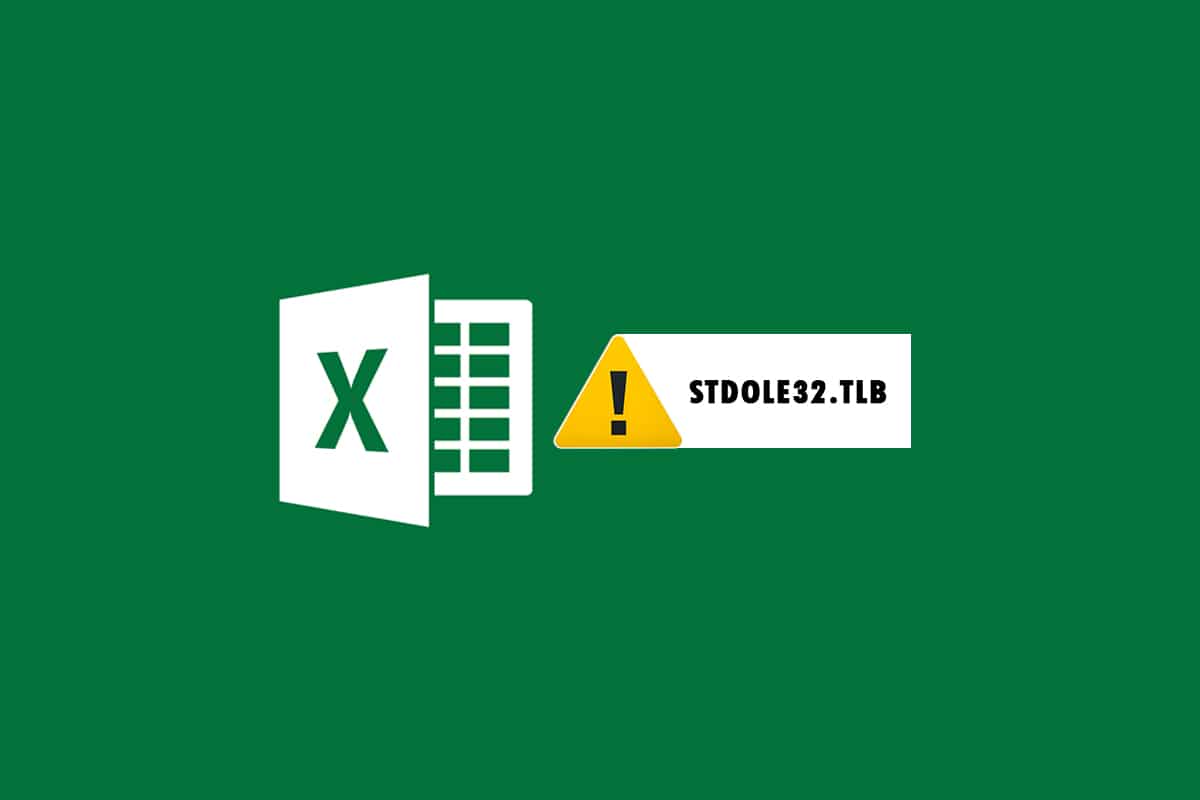
İçindekiler
- Windows 10'da Excel stdole32.tlb Hatası Nasıl Onarılır
- Yöntem 1: Microsoft Office'i onarın
- Yöntem 2: Windows'u Güncelleyin
- Yöntem 3: Kötü Amaçlı Yazılım Taramasını Çalıştırın
- Yöntem 4: Sistem Dosyalarını Onar
- Yöntem 5: Kayıt Defteri Anahtarları İçin İzni Değiştir
- Yöntem 6: Office Anahtarlarını Kayıt Defteri Veritabanından Sil
- Yöntem 7: Geçici Dosyaları Sil
- Yöntem 8: Kurulum Dosyasını Yeniden Adlandır
- Yöntem 9: Son Güncellemeleri Kaldır
- Yöntem 10: Microsoft Office'i Yeniden Yükleyin
- Yöntem 11: Sistem Geri Yükleme Gerçekleştirin
Windows 10'da Excel stdole32.tlb Hatası Nasıl Onarılır
- Excel'de Hata stdole32.tlb Bellek Sızıntısı: Bir bellek sızıntısı sorunu oluştuğunda, Excel belleğinin boyutu düzenli olarak artar ve genel sistem performansını düşürür. Aynı zamanda sonsuz bir döngü veya aynı işin tekrarlanan performansını başlatır.
- Error stdole32.Tlb Logic Fault: Doğru girişi atamanıza rağmen bu mantık hatasından dolayı yanlış çıkış almaya başlayabilirsiniz. Bu hatanın ana nedeni, gelen tüm verileri işlemekle görevli olan Microsoft Corporation kaynak kodundaki bir kusurdur.
- stdole32.tlb Hata Kilitlenme: Bu hata, Excel yazılımınızın herhangi bir görevi yerine getirmesini engeller. Bunun dışında, Excel programı verilen girdiye karşılık uygun çıktı sağlayamaz.
Bu hata, Excel programları çöktüğünde veya başarısız olduğunda oluşur. Hata, bazı kodların çalışma zamanında çalışmadığı anlamına gelir, ancak mutlaka bozuk olduğunu göstermez. Bu Excel Hatası, süreci engellediği için oldukça can sıkıcıdır. Excel 2007 kullanıcıları, kısıtlı olmamakla birlikte bu sorunla sıklıkla karşılaşmaktadır. Excel 2019 ve 2016 kullanıcıları da bu sorunu bildirmiştir. Bu Excel hatasıyla ilgili sorunlarınız varsa bu makale çok yardımcı olacaktır.
Yöntem 1: Microsoft Office'i onarın
Daha önce de belirtildiği gibi, müşteriler Microsoft Office ürünündeki bir hata nedeniyle hatayı yaşıyor. Microsoft Office 2007'yi onarmak, deneyebileceğiniz ilk seçenektir. Dosya bozulması durumunda, Microsoft Office onarıldığında dosyalar yenileriyle değiştirilir. Sonuç olarak, Excel 2007'de olağan bir sorun olduğundan, Microsoft Office 2007 paketini düzeltmeniz önerilir. Bu, dosya bozulmasını çözecektir ve Microsoft Office onarıldığında dosyalar yenileriyle değiştirilecektir. İşte yapılması gereken işlemler:
1. Çalıştır iletişim kutusunu açmak için Windows + R tuşlarına aynı anda basın.
2. appwiz.cpl yazın ve Programlar ve Özellikler uygulamasını açmak için Enter tuşuna basın.
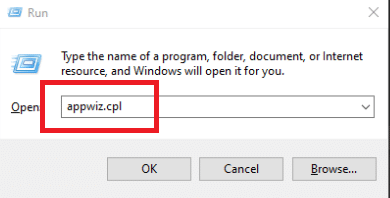
3. Microsoft Office 2007'ye sağ tıklayın ve Değiştir'e tıklayın.
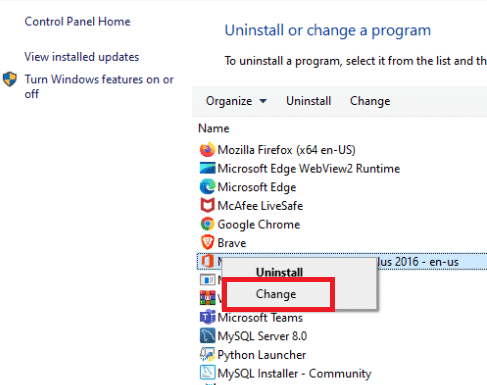
4. İstemde Evet'e tıklayın.
5. Bundan sonra, Onar'a ve ardından Devam'a tıklayın.
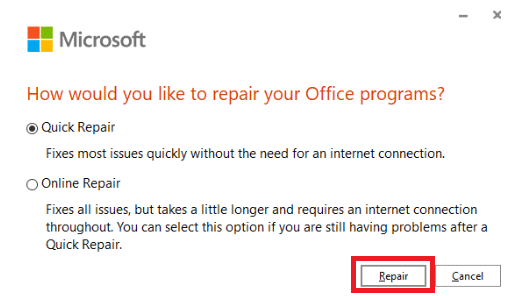
6. Tekrar Onar'a tıklayın.
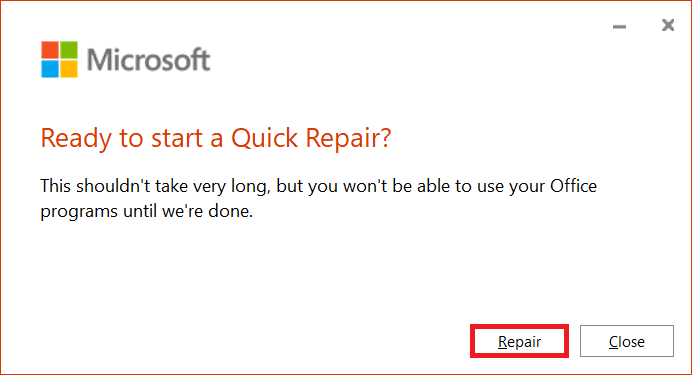
7. Microsoft Office 2007 onarımını tamamladıktan sonra Kapat'a tıklayın.
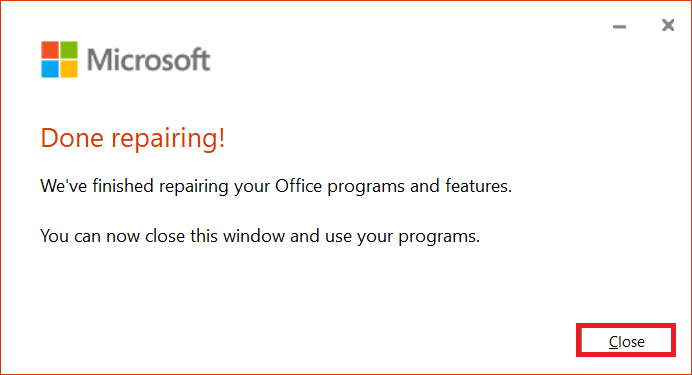
Yöntem 2: Windows'u Güncelleyin
Windows güncellemeleri çeşitli sorunları ve hataları çözer. Windows'unuza en güncel yamanın uygulanıp uygulanmadığını kontrol edin. Sonuç olarak, sorunu gidermek için bu aşamada işletim sistemini güncelleyeceksiniz. Bunu yapmak için Windows 10 En Son Güncellemeyi İndirme ve Yükleme hakkındaki kılavuzumuzu okuyun.
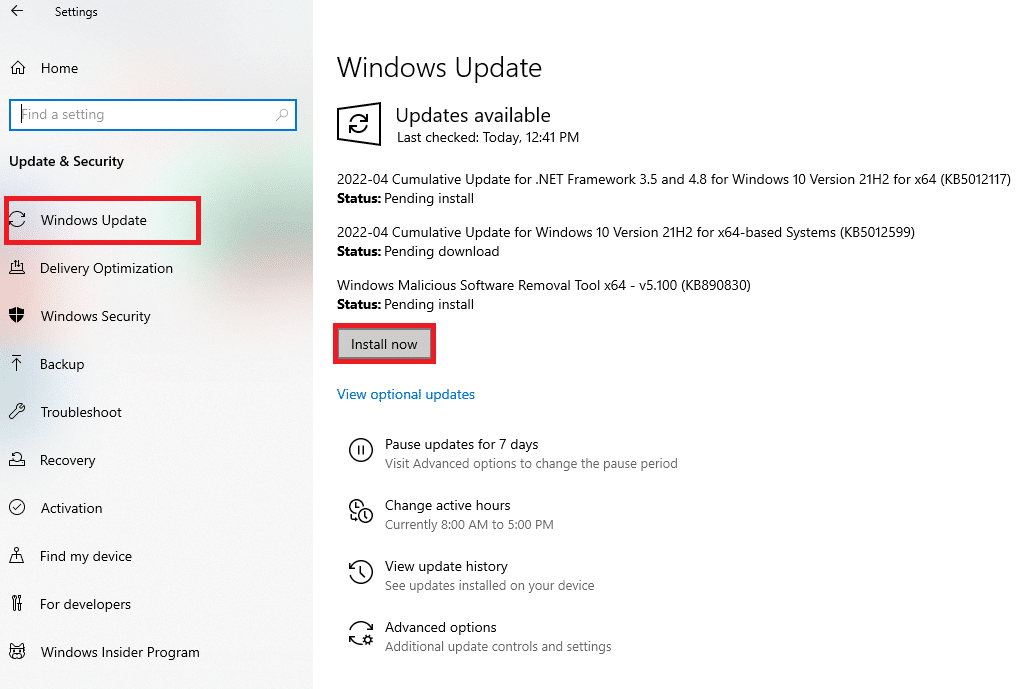
Ayrıca Okuyun: Microsoft Office'in Windows 10'da Açılmamasını Düzeltin
Yöntem 3: Kötü Amaçlı Yazılım Taramasını Çalıştırın
Yukarıdaki çözümleri denedikten sonra Excel'de bu sorunu yaşamaya devam ediyorsanız, sisteminize bir virüs veya kötü amaçlı yazılım istilası girmiş ve stdole32.tlb hatasına neden olmuş olabilir. Sonuç olarak, bilgisayarınızdan herhangi bir kötü amaçlı yazılım veya virüsü taramanız ve kaldırmanız şiddetle tavsiye edilir. Bunu yapmak için Windows 10'da Bilgisayarınızdan Kötü Amaçlı Yazılımları Kaldırma kılavuzumuzu okuyun.
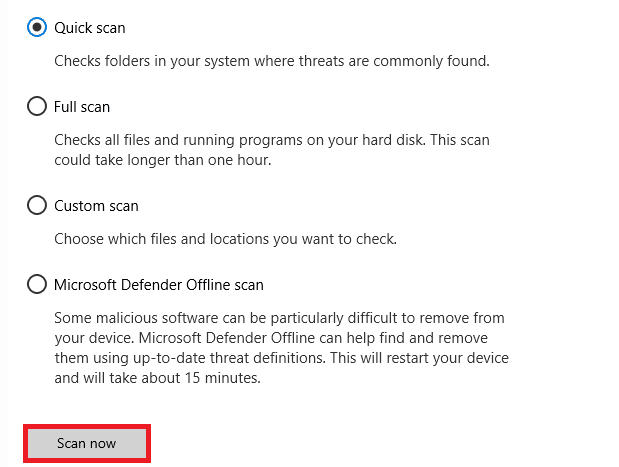
Yöntem 4: Sistem Dosyalarını Onar
Bazı hayati sistem dosyalarının zarar görme ve Excel'de stdole32.tlb hatasıyla sonuçlanma olasılığı vardır. Sistem dosyası denetimi (SFC) taraması, bu senaryoyla başa çıkmada çok yardımcı olacaktır. SFC tarama yöntemi, tüm hasarlı dosyaları onarmadan önce inceler. Sonuç olarak, sorunu çözmek için tam bir Sistem Dosyaları Kontrolü taraması yapmanız önerilir. Almanız gereken önlemler aşağıdadır. Windows 10'da Sistem Dosyaları Nasıl Onarılır hakkındaki kılavuzumuzu okuyun ve tüm bozuk dosyalarınızı onarmak için belirtilen adımları izleyin.
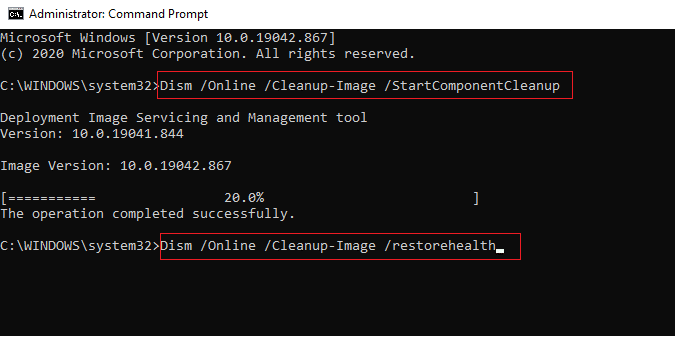
Ayrıca Okuyun: Excel'de Formüller Olmadan Değerler Nasıl Kopyalanır ve Yapıştırılır
Yöntem 5: Kayıt Defteri Anahtarları İçin İzni Değiştir
Yukarıdaki prosedür işe yaramazsa, bu yolu kullanarak kayıt defteri veritabanındaki çeşitli izinleri değiştirmeyi deneyin. Bunu yapmak için aşağıdaki talimatları izleyin.
Not: Ek sorunlardan kaçınmak için herhangi bir değişiklik yapmadan önce kayıt defteri veritabanını yedeklemeniz önerilir. Yanlış yapılandırma durumunda, kayıt defteri veritabanını her şeyin iyi çalıştığı önceki bir duruma geri yükleyebilirsiniz.
1. Çalıştır iletişim kutusunu başlatmak için Windows + R tuşlarına aynı anda basın.
2. Regedit yazın ve Kayıt Defteri Düzenleyicisi penceresini açmak için Enter tuşuna basın.
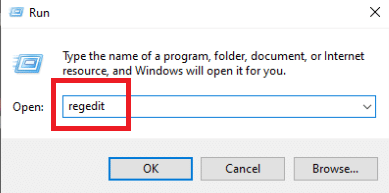
3. Kullanıcı Hesabı Denetimi isteminde Evet'e tıklayın.
4. Açılır menüden Dosya'yı ve ardından Dışa Aktar'ı seçin.
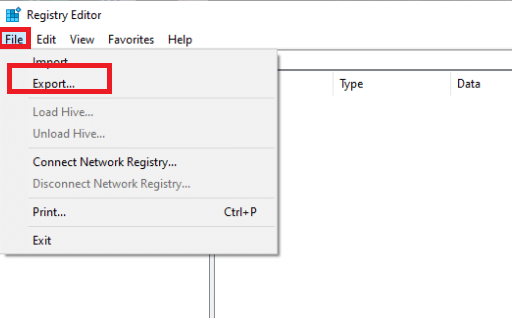
4. Ardından, Dosya adı yazın. Dışa aktarma aralığı altında, Tümü'nü seçin ve Kaydet'i tıklayın .

5. Kayıt Defteri Düzenleyicisi'nde verilen konum yoluna gidin.
HKEY_CLASSES_ROOT\Excel.Chart.8
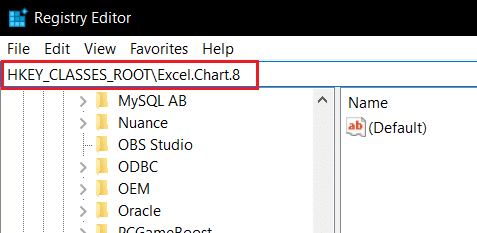
6. Excel.Chart.8'e sağ tıklayın ve açılır menüden İzinler'i seçin.
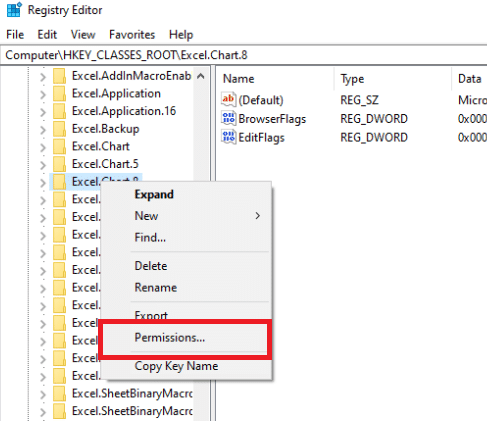
7. İzinler penceresinde Ekle'ye tıklayın.
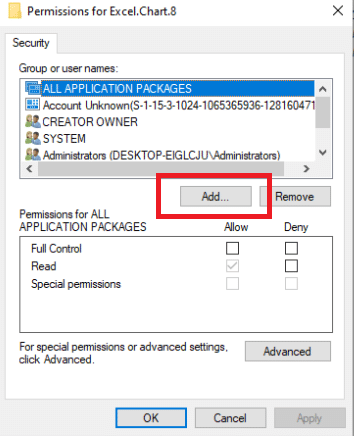
8. Nesne adlarını girin altına Herkes yazın ve ardından Adları Kontrol Et öğesine tıklayın.
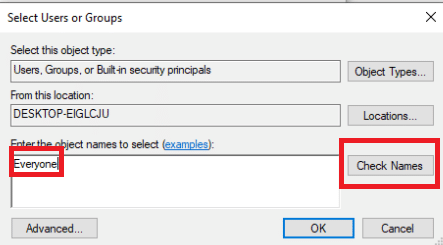
9. Herkes öğesinin eklenmesini onaylamak için Tamam'a tıklayın.
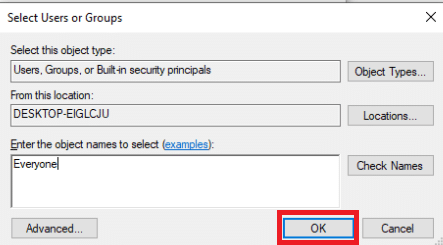
10. Bundan sonra Gelişmiş düğmesine tıklayın.
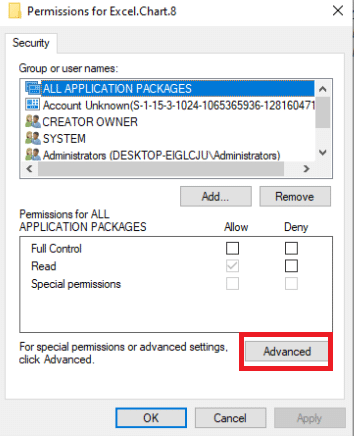
11. Değiştir'i tıklayarak sahibi değiştirin .
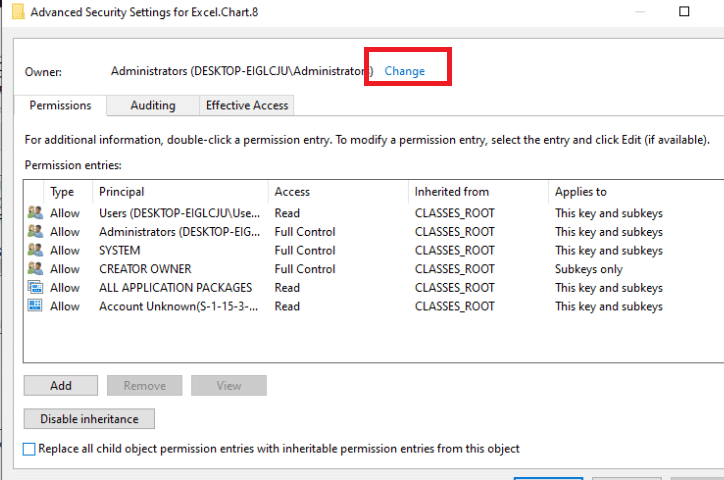
12. Nesne adlarını girin altına Herkes yazın ve ardından Adları Kontrol Et öğesine tıklayın.
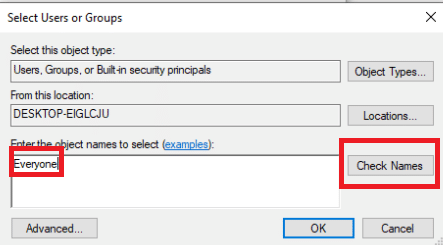
13. Herkes öğesinin eklenmesini onaylamak için Tamam'ı tıklayın.
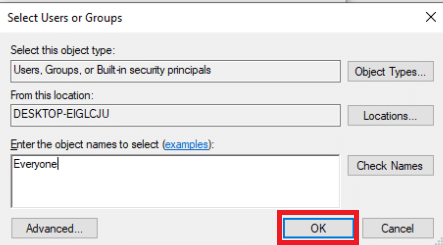
14. Bundan sonra Uygula'ya ve ardından Tamam'a tıklayın.
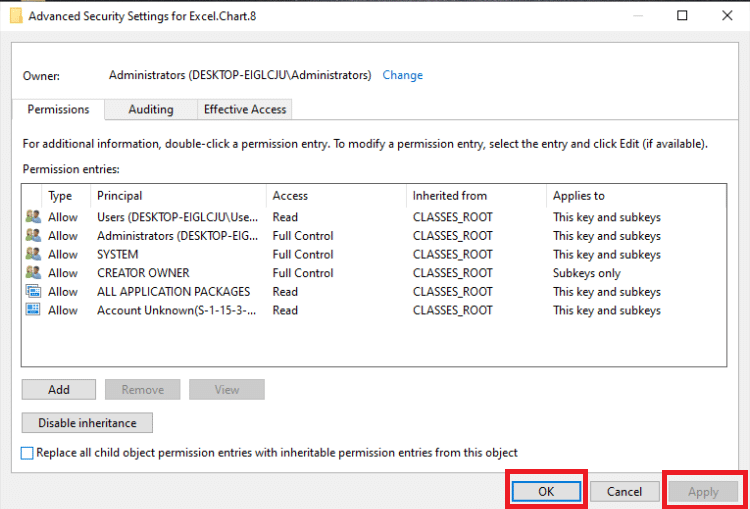
15. İzinler altında Herkes'i seçin ve Tam Kontrol ve Okuma kutularını işaretleyin.
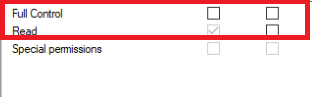
16. Uygula ve Tamam'a tıklayın.

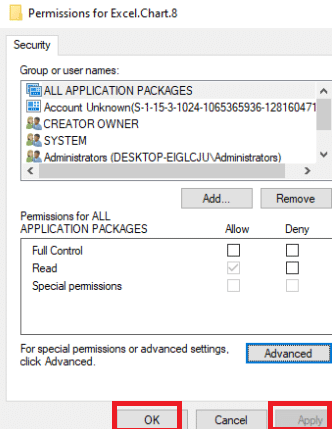
17. Kayıt veritabanını yenilemek için F5 tuşuna basın, bu da Excel.Chart.8'in altında Protokol adlı yeni bir Alt anahtarın oluşturulmasıyla sonuçlanır.
18. Bu anahtarın izinlerini güncellemek için Adım 7 – 16'yı tekrarlayın.
19. F5 tuşuna basarak kayıt defteri veritabanını yenileyin ve StdFileEditing\Server alt anahtarına izin vermek için yordamları tekrarlayın.
20. Son olarak, Kayıt Defteri Düzenleyicisi penceresini kapatın.
Yöntem 6: Office Anahtarlarını Kayıt Defteri Veritabanından Sil
Bu hatayı düzeltmek için kayıt defteriyle bir kez daha uğraşmanız gerekecek. Herhangi bir kayıt değişikliği yapmadan önce, kayıt defteri veritabanınızın yedeğini almanızı öneririz. Önceki yöntemde yaptığınız gibi bir yedekleme yapabilirsiniz. Bir kayıt defteri yanlış yapılandırması varsa, kayıt defteri veritabanını her şeyin yolunda gittiği önceki bir duruma geri yükleyebilirsiniz. stdole32.tlb hatasını düzeltmek için özetlenen eylemleri nasıl gerçekleştireceğinizi öğrenin.
Not: Herhangi bir anahtarı çıkaramaz veya bulamazsanız, endişelenmeyin; sorun gidermenin sonucunu etkilemez.
1. Çalıştır iletişim kutusunu başlatmak için Windows + R tuşlarına aynı anda basın.
2. Regedit yazın ve Kayıt Defteri Düzenleyicisi penceresini açmak için Enter tuşuna basın.
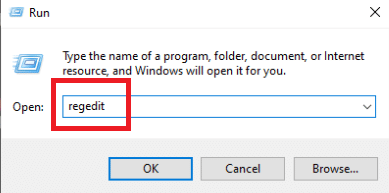
3. İstemde Evet'e tıklayın.
4. Açılır menüden Dosya'yı ve ardından Dışa Aktar'ı seçin.
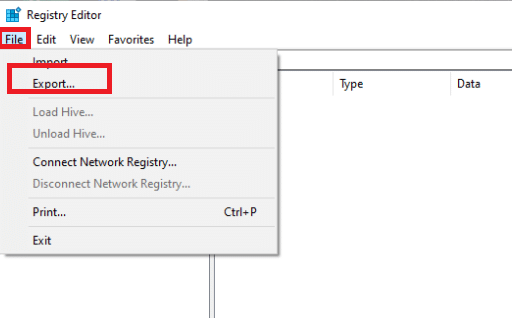
5. Ardından, Dosya adı yazın. Dışa aktarma aralığı altında, Tümü'nü seçin ve Kaydet'i tıklayın .

6. Kayıt Defteri Düzenleyicisi'nde aşağıdaki konuma gidin.
HKEY_CURRENT_USER\Yazılım\Microsoft\Office
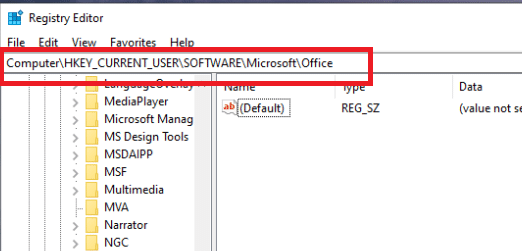
7. Word ve Excel alt anahtarlarına sağ tıklayın ve bunları kaldırmak için Sil'i seçin.
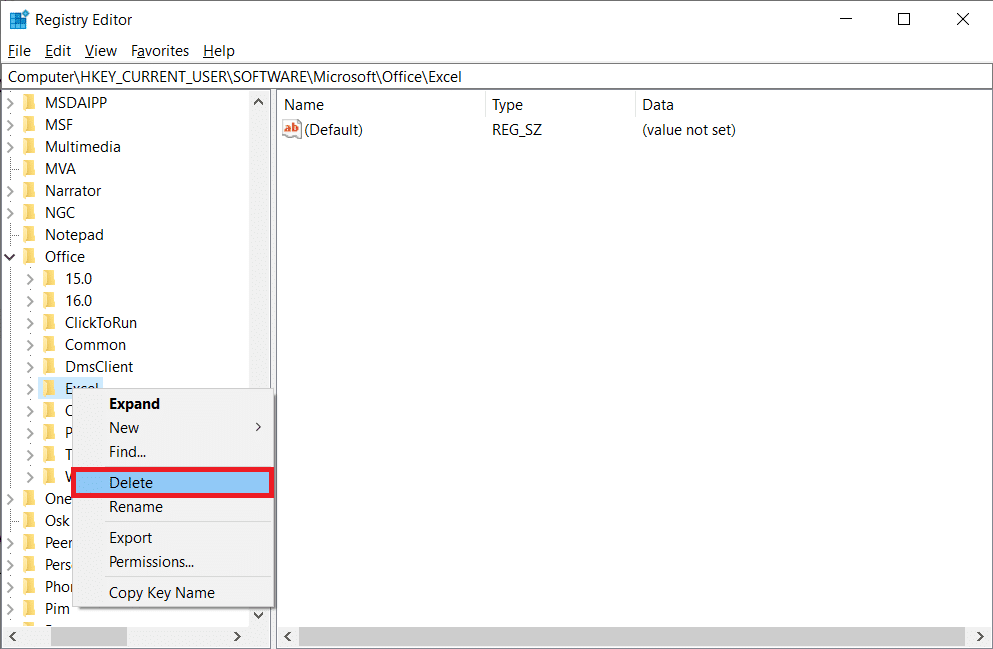
8. Ardından, 8.0, 9.0, 10.0, 11.0 ve 12.0 alt klasörlerini açın ve Excel ve Word alt anahtarlarını silin .
Not 1: Word ile sorun yaşıyorsanız, Word alt anahtarını silin ve her ikisinde de sorun yaşıyorsanız hem Word'ü hem de Excel'i silin.
Not 2: Bu alt klasörleri bulamazsanız, 15.0 ve 16.0 gibi diğer sürümleri arayın.
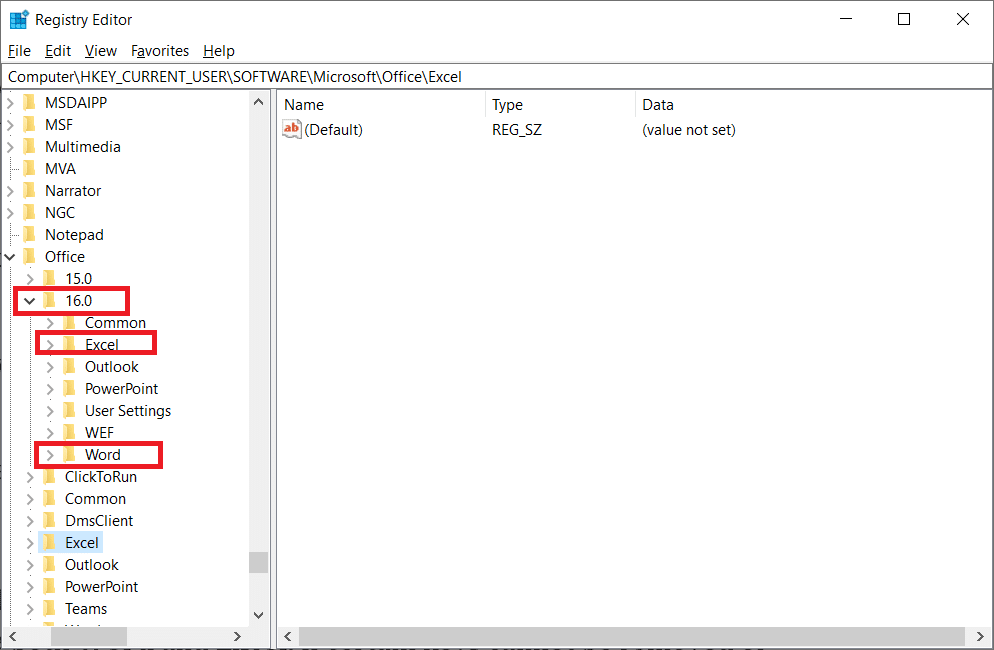
9. Anahtarın silinmesini onaylamak için Evet'e tıklayın.
10. Benzer şekilde, yoldaki Word ve Excel etiketli alt anahtarları silin
HKEY_LOCAL_MACHINE\SOFTWARE\Wow6432Node\Microsoft\Office.
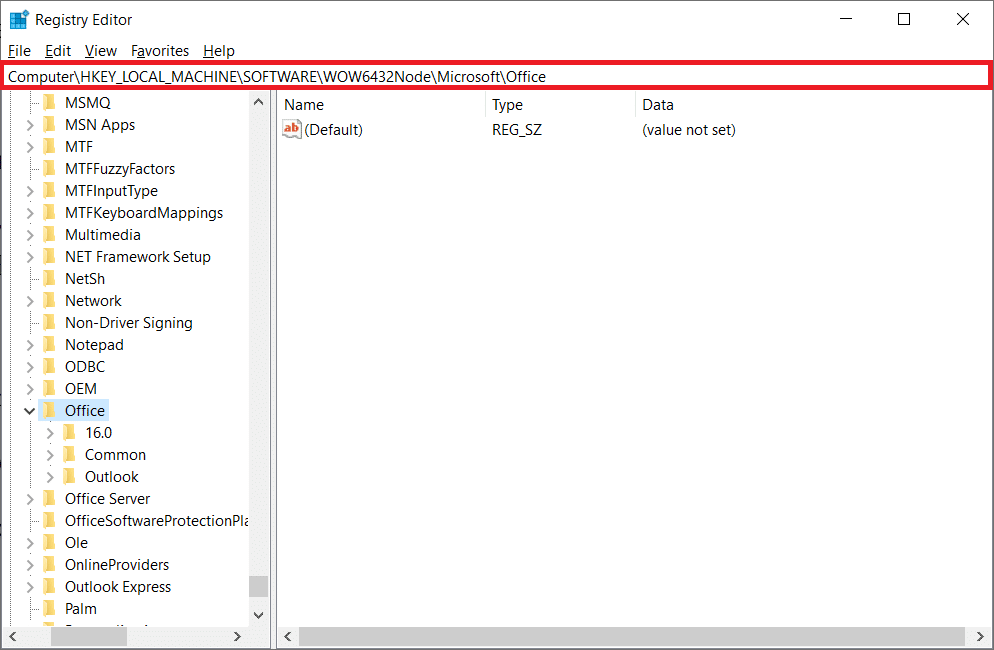
11. Son olarak, Kayıt Defteri Düzenleyicisi penceresini kapatın.
Ayrıca Okuyun: Microsoft Teams'in Başlangıçta Açılması Nasıl Durdurulur
Yöntem 7: Geçici Dosyaları Sil
Belirli veriler, yükleme hızlarını ve kullanıcı deneyimini iyileştirmek için uygulamalar tarafından önbelleğe alınır. Ancak, bu önbellek zamanla zarar görebilir ve önemli sistem işlevlerine müdahale edebilir. Çok fazla önbelleğe alınmış veri de bu bellek sızıntısı hatasına neden olur. Sonuç olarak, stdole32.tlb hatasını düzeltmek için bilgisayardaki tüm geçici dosyaları aşağıdaki adımlarda gösterildiği gibi sileceksiniz.
1. Çalıştır iletişim kutusunu başlatmak için Windows + R tuşlarına aynı anda basın.
2. %temp% yazın ve temp klasörünü açmak için Enter tuşuna basın.
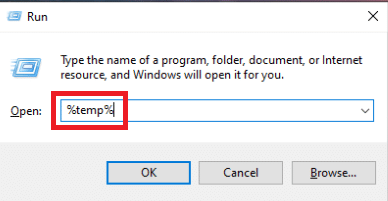
3. Tüm dosyaları seçmek için Ctrl + A tuşlarına ve ardından tamamen kaldırmak için Shift + Delete tuşlarına basın.
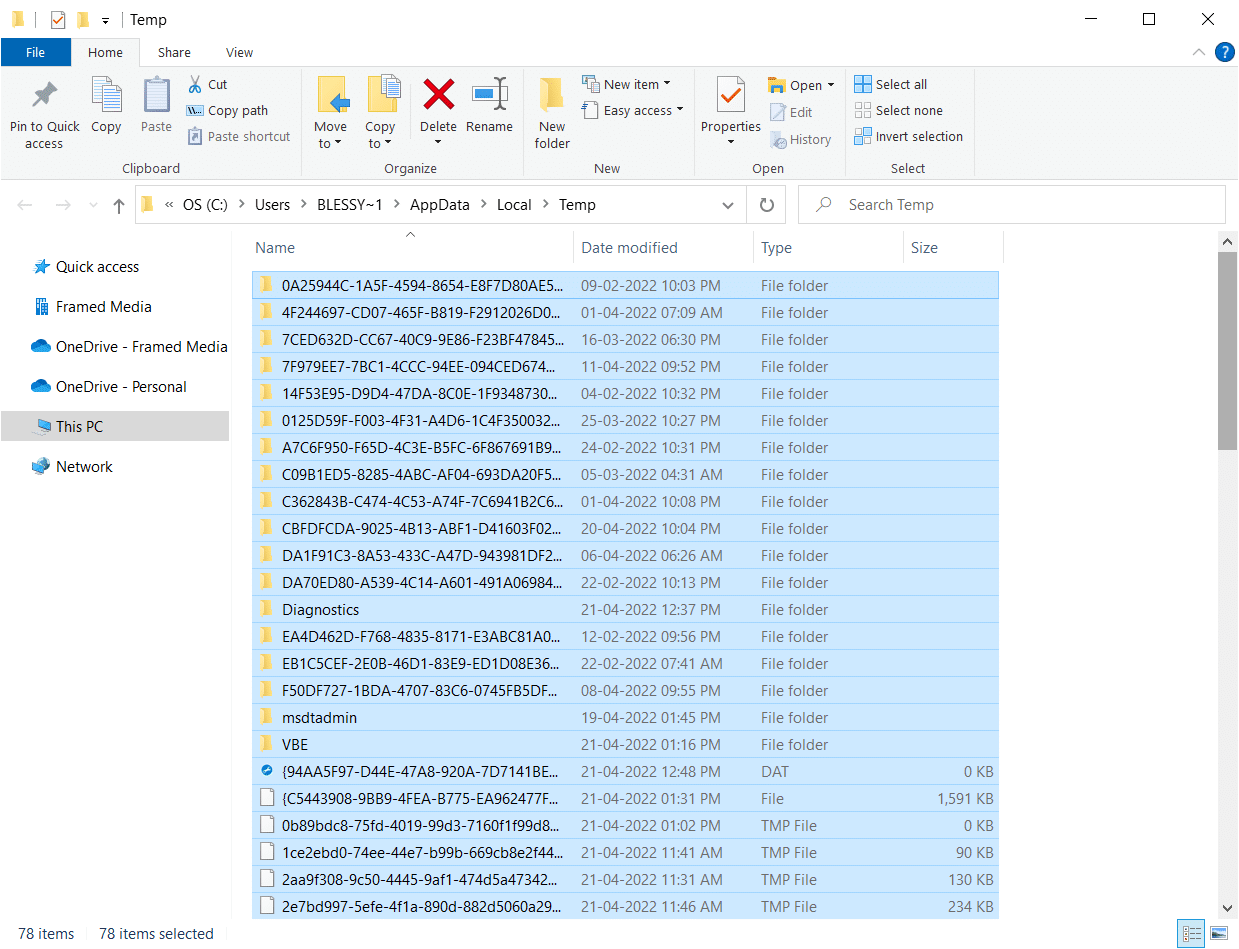
Yöntem 8: Kurulum Dosyasını Yeniden Adlandır
Kurulum dosyasını yeniden adlandırmak, bazı durumlarda bu sorunu çözmenize yardımcı olabilir. Bu Excel sorunu bu şekilde çözülebilir. Örnek olarak,
1. Dosya Gezgini'ni açmak için Windows + I tuşlarına basın.
2. Aşağıdaki konum yoluna gidin.
C:\Program Files\Common Files\microsoft paylaşılan\OFFICEX\Office Kurulum Denetleyicisi
Not 1: Bu yola gidemiyorsanız aşağıdaki yolu deneyin.
C:\Program Files (x86)\Common Files\microsoft share\OFFICEX\Office Setup Controller
Not 2: X , sisteminizde yüklü olan Microsoft Office sürümüyle değiştirilmelidir.
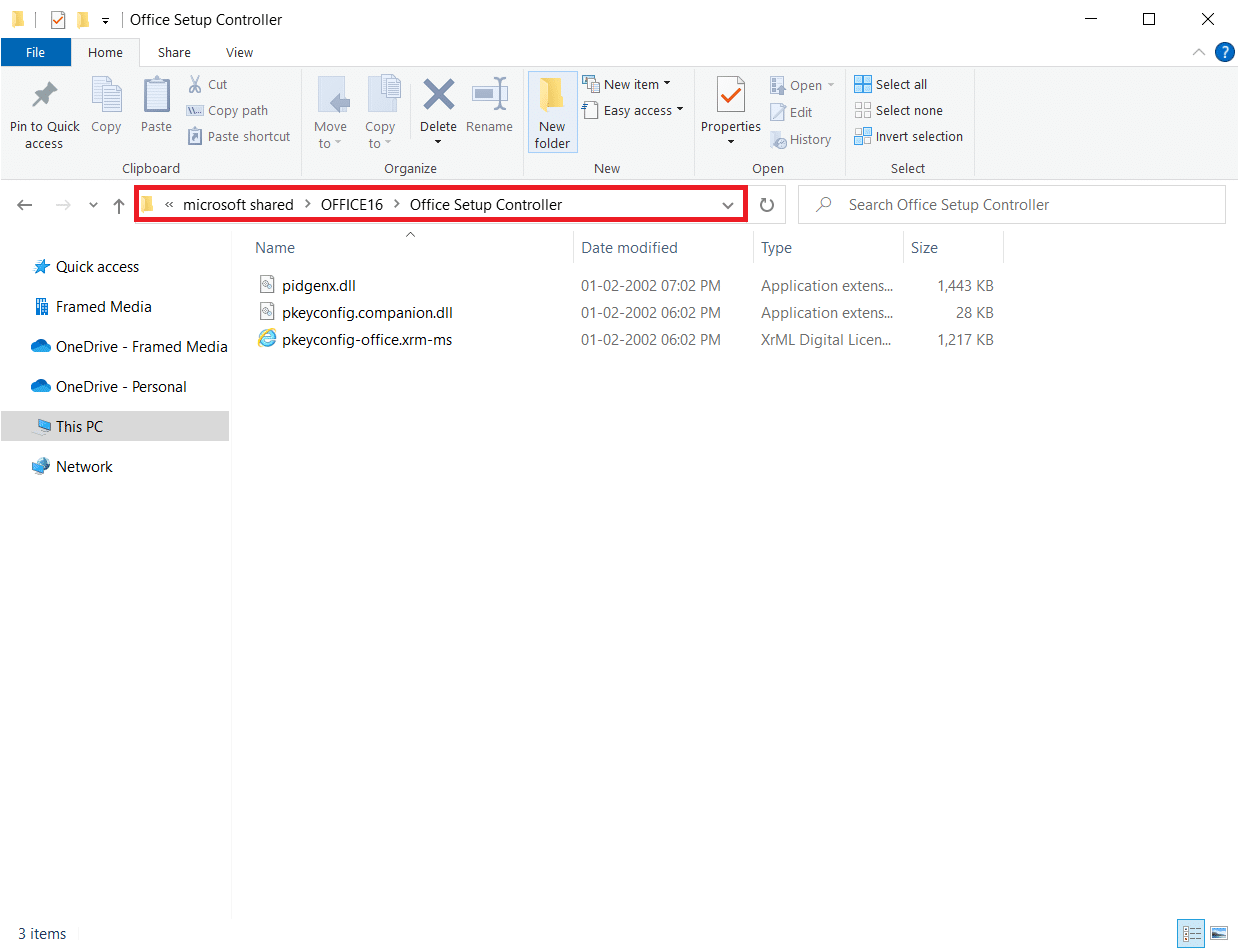
3. Şimdi, kurulum dosyasına sağ tıklayın ve Yeniden Adlandır'ı seçin.
Not : Dosyayı Kurulum dışında bir adla yeniden adlandırın.
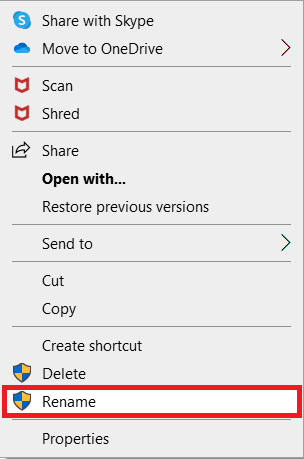
4. Varsa, istemleri onaylayın .
5. Hatayla karşılaştığınızda programı çalıştırın ve Tamam'ı seçin .
Ayrıca Okuyun: Excel'de Hücreleri Kilitleme veya Kilidi Açma
Yöntem 9: Son Güncellemeleri Kaldır
Windows 10 PC'nizdeki önceki uyumsuz güncellemeler de bu soruna neden olmayabilir. Bu nedenle, Excel stdole32.tlb hatasını çözmek için bilgisayarınızda yüklü olan son güncellemeleri kaldırmanız önerilir. Görevi yapmak çok kolaydır ve adımlar aşağıdaki gibi gösterilmiştir.
1. Windows tuşuna basın ve Denetim Masası yazın. Ardından, gösterildiği gibi Aç'a tıklayın.
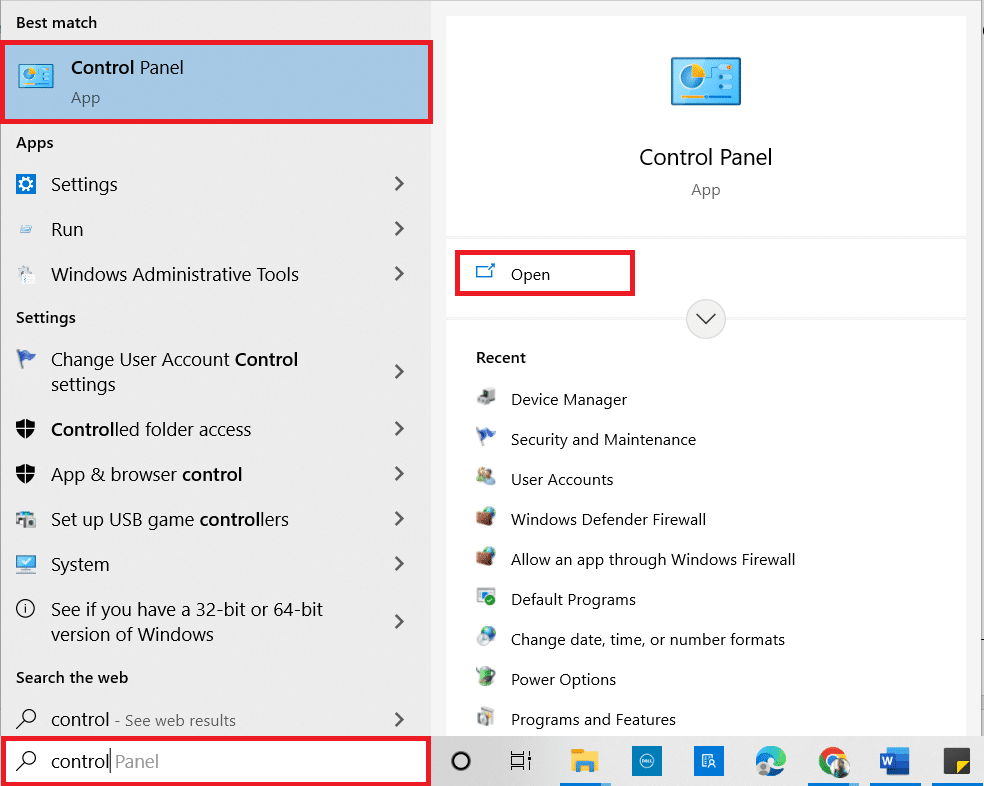
2. Görüntüleme Ölçütü'nü Kategori olarak ayarlayın.
3. Şimdi, gösterildiği gibi Programlar menüsü altındaki Bir programı kaldır seçeneğine tıklayın.
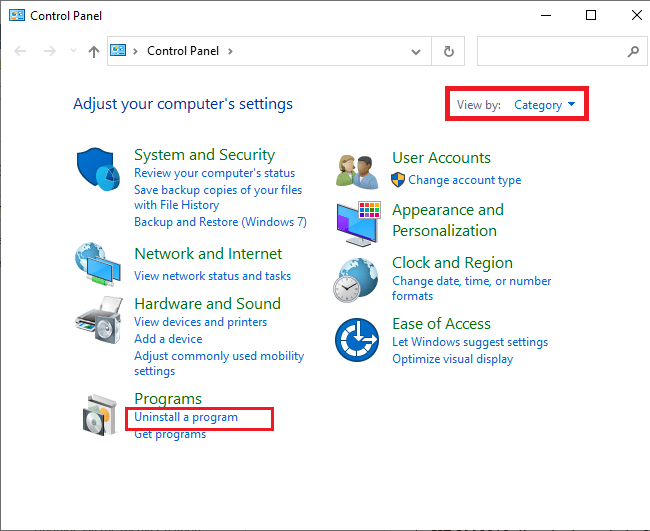
4. Gösterildiği gibi sol bölmede Yüklü güncellemeleri görüntüle'ye tıklayın.
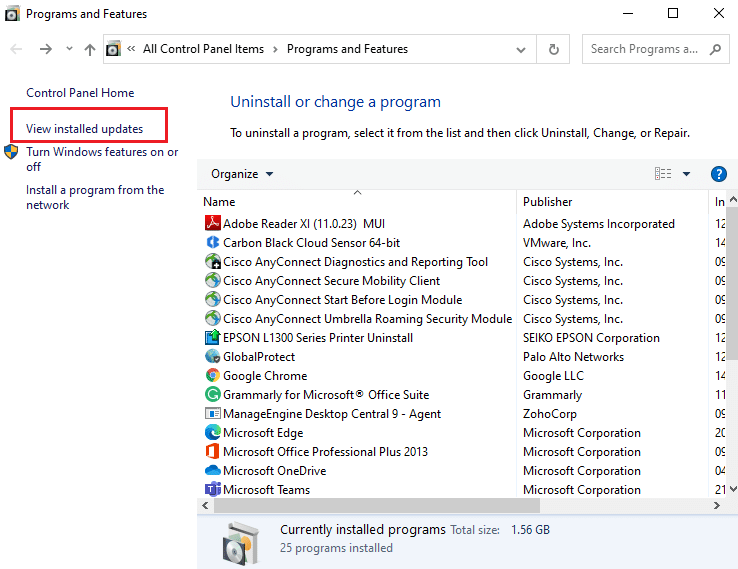
5. Şimdi, Yüklenme Tarihine bakarak ve aşağıda gösterildiği gibi Kaldır seçeneğine tıklayarak en son güncellemeyi arayın ve seçin.
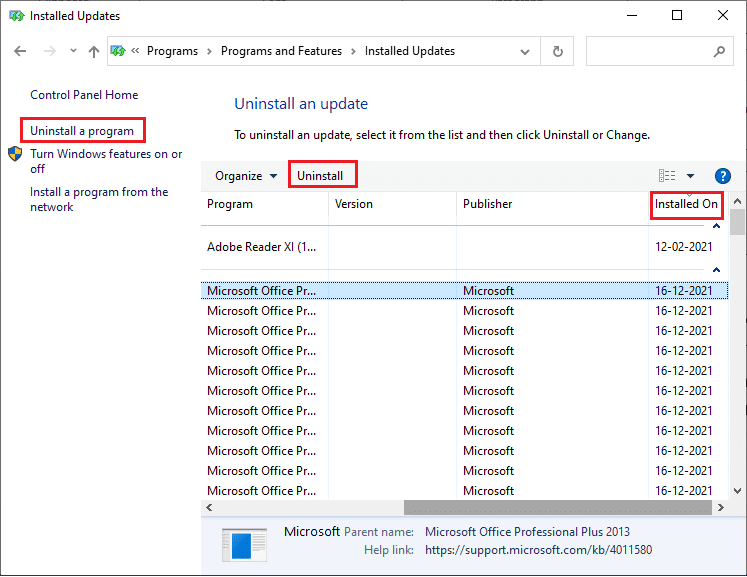
6. Son olarak, herhangi bir istemi onaylayın ve bilgisayarınızı yeniden başlatın .
Yöntem 10: Microsoft Office'i Yeniden Yükleyin
Hatalı bir Microsoft Office uygulamasının eksik yüklenmesi nedeniyle birçok kişi bu stdole32.tlb hatasını yaşıyor. Sonuç olarak, Office'i tamamen silmeniz ve ardından Microsoft resmi web sitesinden edindikten sonra yeniden yüklemeniz önerilir. Bir uygulamayı manuel olarak kaldırmak, makinelerde kalan hiçbir bileşeni silmez. Office'i bilgisayarınızdan kaldırmak için şu adımları izleyin:
1. Ayarlar'ı açmak için Windows + I tuşlarına aynı anda basın.
2. Uygulamalar öğesini seçin.
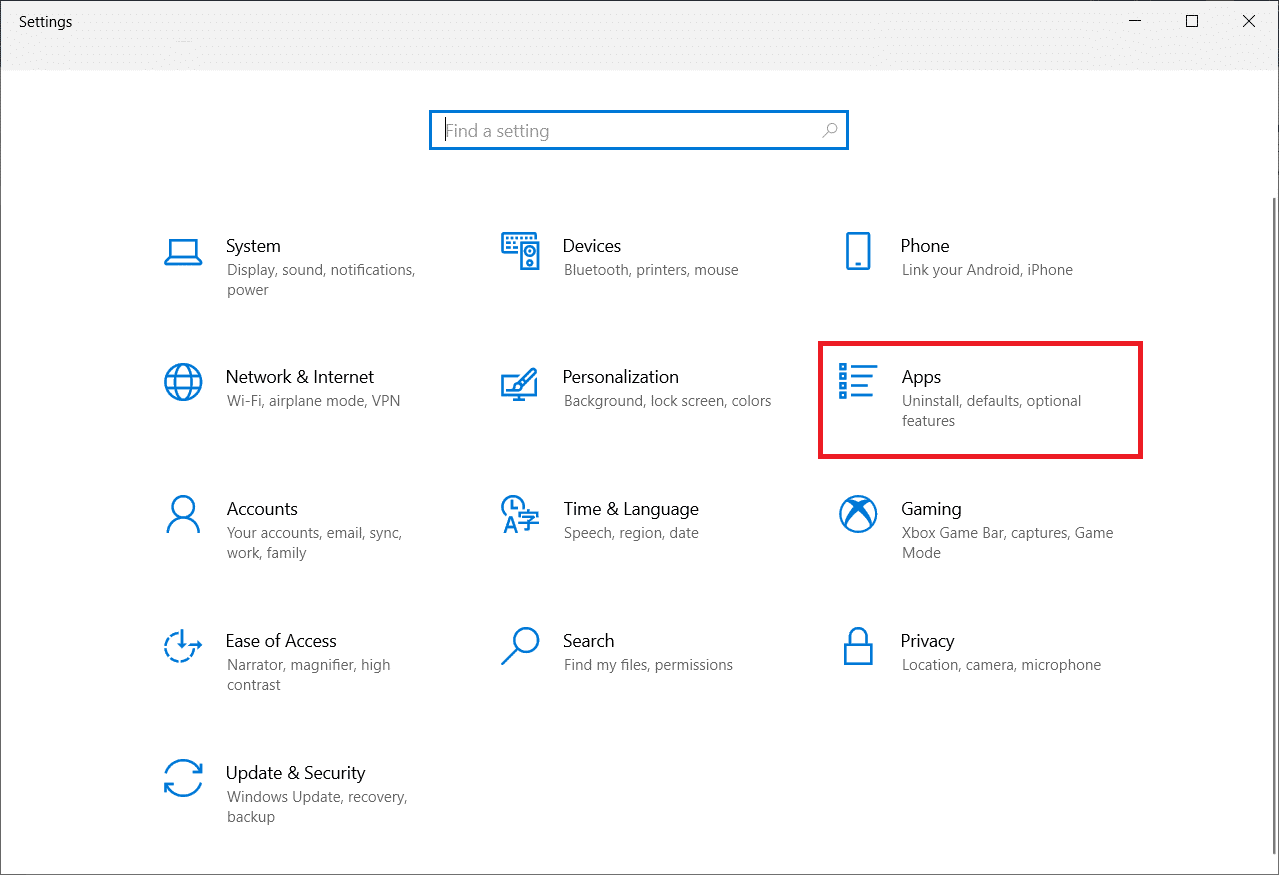
3. Aşağı kaydırın ve Microsoft Office'e tıklayın.
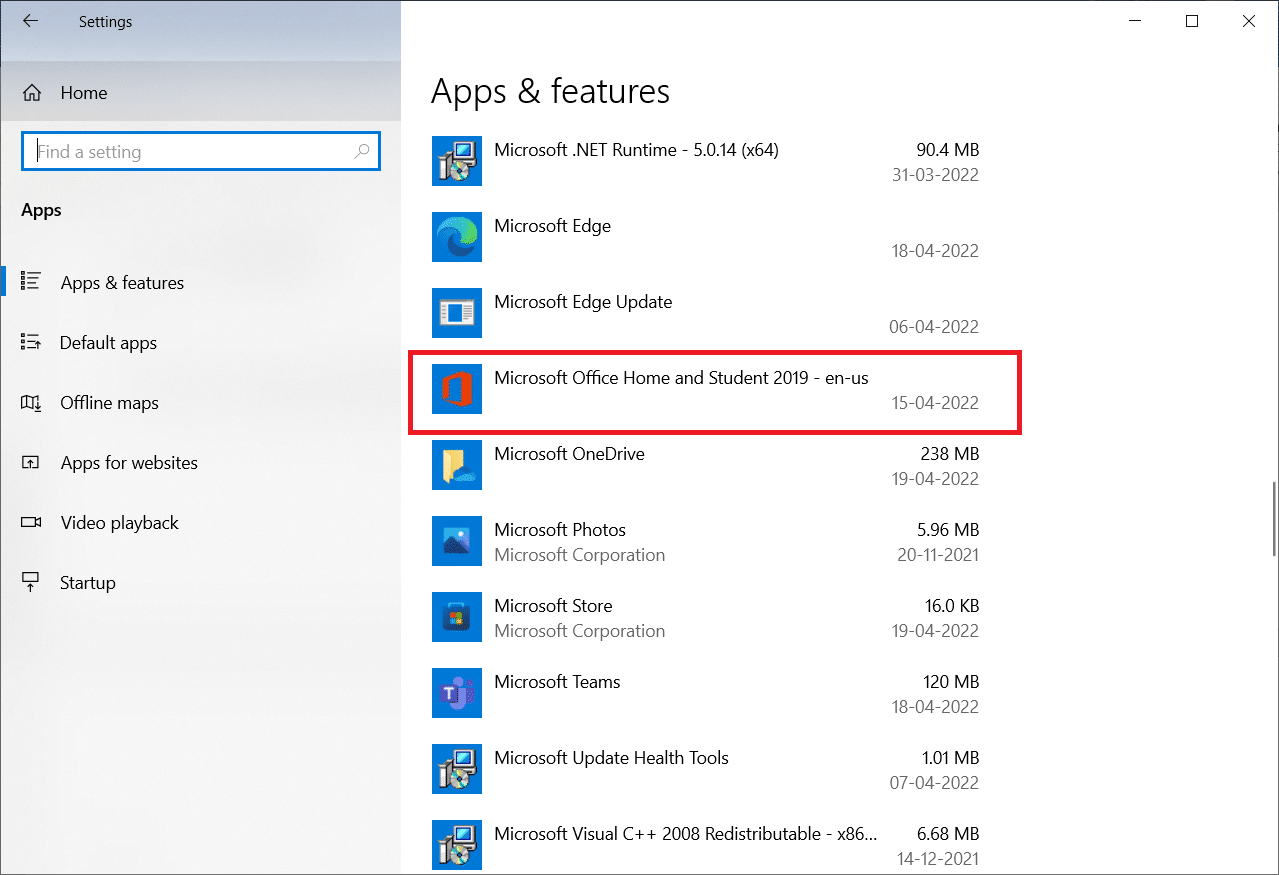
4. Kaldır'a tıklayın.
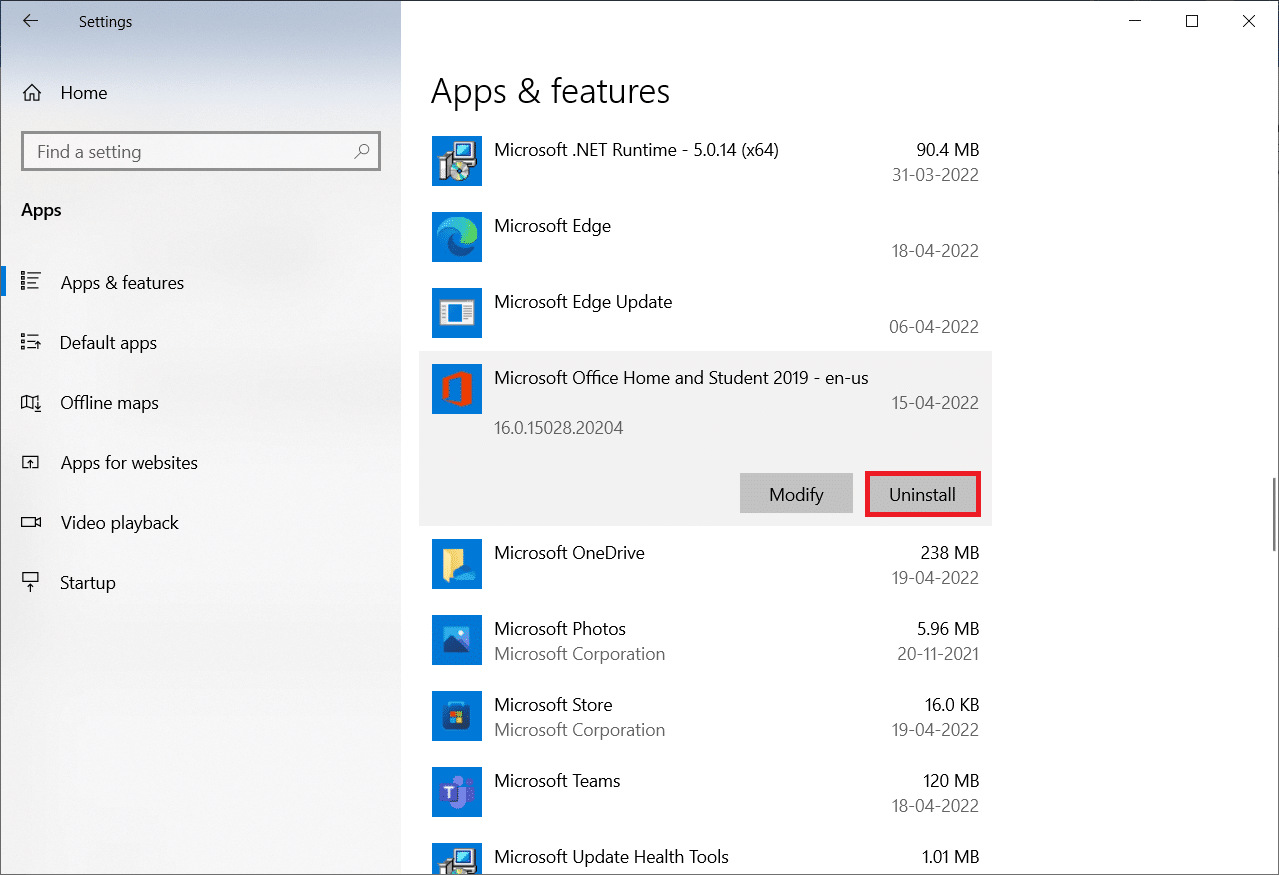
5. Açılır pencerede Kaldır'a , ardından açılır pencereden evet'e tıklayın.
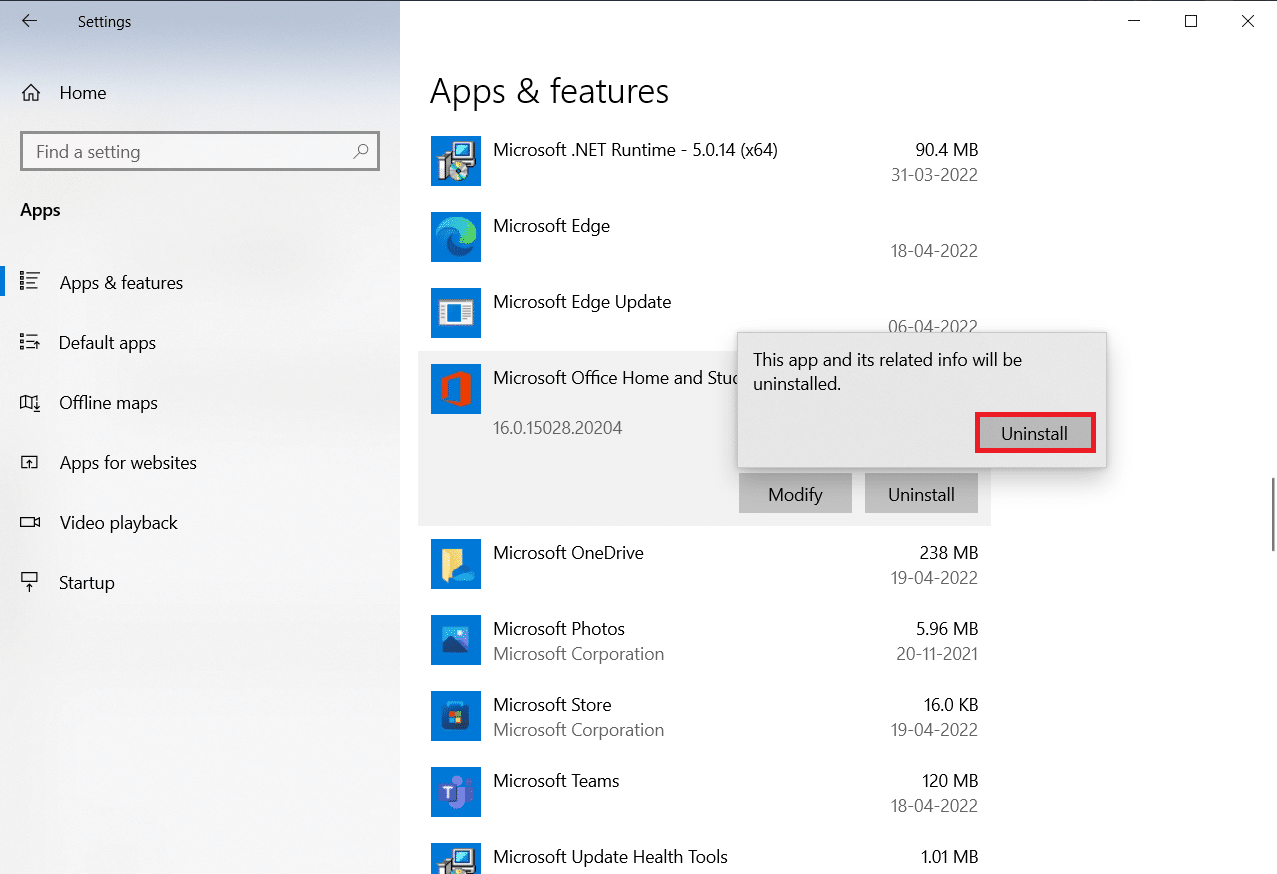
6. Ardından bilgisayarı yeniden başlatın .
7. Microsoft Office'i resmi web sitesinden indirin.
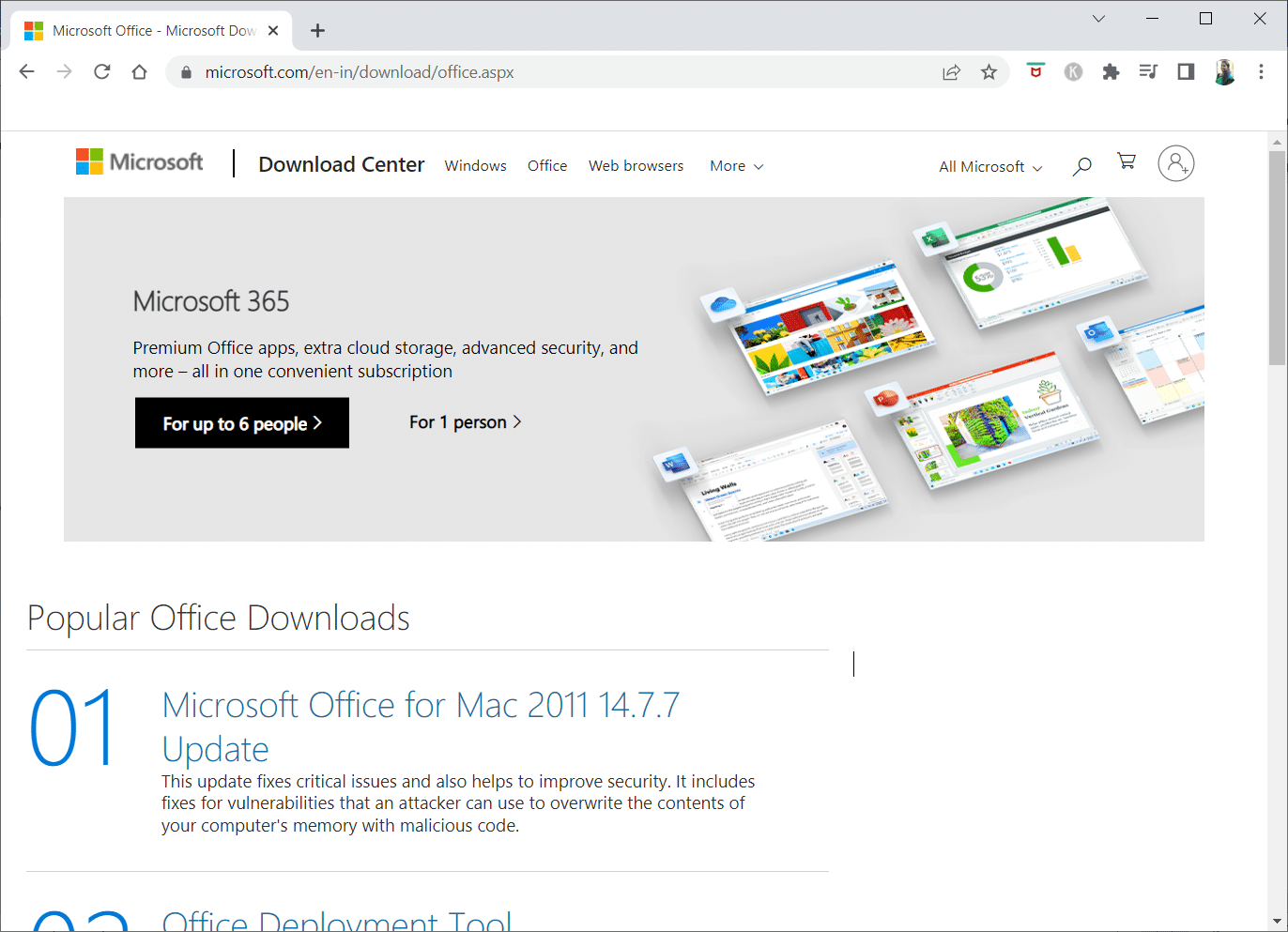
Ayrıca Okuyun: Excel'de Satır ve Sütunlar Nasıl Dondurulur
Yöntem 11: Sistem Geri Yükleme Gerçekleştirin
Bu yöntemlerden hiçbiri işinize yaramadıysa, son çare olarak bilgisayarınızı önceki sürümüne geri yükleyin. Bunu yapmak için, Windows 10'da Sistem Geri Yükleme'nin nasıl kullanılacağına ilişkin kılavuzumuzu izleyin ve talimatları gösterildiği gibi uygulayın. Sonunda, bilgisayarınız herhangi bir hatayla karşılaşmadığı bir önceki durumuna geri yüklenecektir.
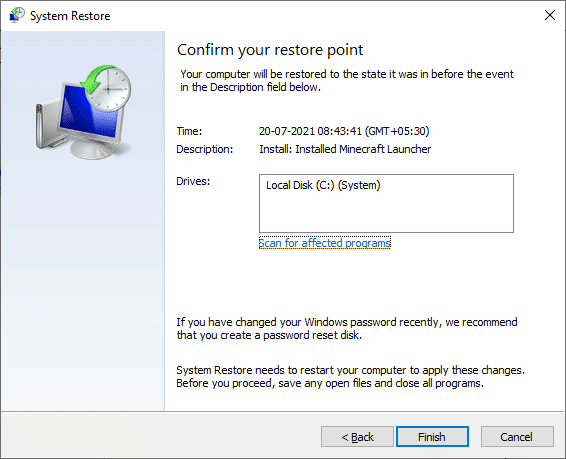
Windows 10 PC'nizi geri yükledikten sonra hatanın çözülüp çözülmediğini kontrol edin.
Önerilen:
- Microsoft Mağazasının Windows 10'da Çalışmamasını Düzeltme
- Windows 10 Dosya Gezgini Üzerinde Çalışma Hatasını Düzeltin
- Microsoft Word için Arka Plan Resmi Nasıl Ayarlanır
- Windows 10'da VCF dosyası nasıl düzenlenir
Bu bilgiyi faydalı bulduğunuzu ve stdole32.tlb hatasını çözebildiğinizi umuyoruz. Lütfen hangi tekniğin sizin için en faydalı olduğunu bize bildirin. Herhangi bir sorunuz veya yorumunuz varsa, lütfen aşağıdaki formu kullanın.
